标签:软件安装
*************软件安装****************
## 1.软件名称识别 ##
rpm结尾的适用于
abrt-adon-ccpp -2.1.11 -19.el7 .x86_64 .rpm
软件名称 软件版本 软件适用系统版本 64位系统 redhat操作系统
## 2.如何安装软件 ##
1.rpm
rpm -ivh name.rpm -i 安装,-v 显示安装进度,-h指定加密方式
-e name 卸载
-q 查询
-ql name 查询软件生成文件
-qlp name.rpm 查询软件安装后会生成什么文件
-qa 查询系统中安装的所有软件
-qa | grep name 查询软件是是否安装
-q name 查询软件是是否安装
-qp name.rpm 查询软件包安装后的软件名字
-qf filename 查看filename属于哪个安装包
-ivh name.rpm --force 强行安装
-qi name 查询软件信息
-Kv name.rpm 检测软件包是否被篡改
-qp name.rpm --scripts 检测软件在安装或卸载中执行的过程
例:
1.安装firefox
2.查看软件生成文件
3.查看软件安装后会生成什么文件
4.查看系统中安装的所有软件
5.查看软件是否安装
6.查询软件包安装后的软件名字
7.查询软件信息
8.检测软件包是否被篡改
9.检测软件在安装或卸载中执行的过程
10.卸载
yum 上层软件管理工具,最重要的功能是可以解决软件的依赖关系
yum能够投入使用的前提是必须要有yum源,以及配置源的指向文件
server源端
1.从网络上下载本机系统版本匹配的iso镜像文件
rhel-server-7.1-x86_64-dvd.iso
2.把rhel-server-7.1-x86_64-dvd.iso挂载到/mnt以便访问镜像文件
mount rhel-server-7.1-x86_64-dvd.iso /mnt
3.配置本机yum源指向
rm -fr /etc/yum.repos.d/*
vim /etc/yum.repos.d/yum.repo
[xxxx] 自定义软件仓库名称
name=xxxx 自定义软件仓库描述
baseurl=file:///mnt 仓库位置
gpgcheck=0 不检测gpg
4.安装资源共享服务
yum install httpd -y
systemctl stop firewalld
systemctl disable firewalld
systemctl start httpd
systemctl enable httpd
5.建立共享目录,并挂在镜像文件到共享目录上
mkdir /var/www/html/thel7.1
umount /mnt
mount rhel-server-7.1-x86_64-dvd.iso /var/www/html/rhel7.1
6.测试
在浏览器中输入:http://本机ip/rhel7.1
可以看到镜像内容
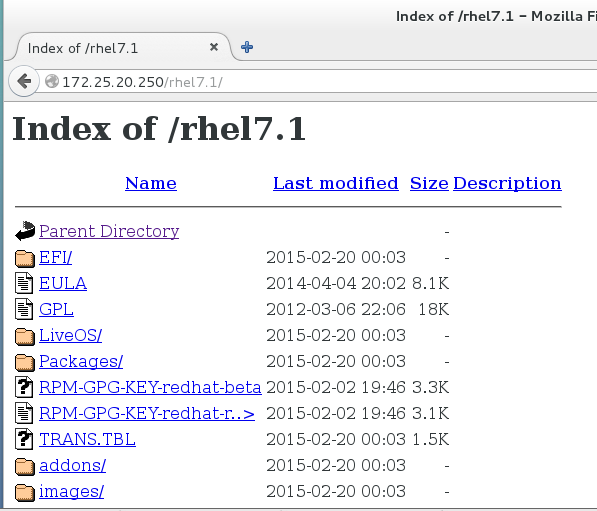
7.修改本地yum源指向
vim /etc/yum.repos.d/yum.repo
[Server]
name=rhel7.1
baseurl=file:///var/www/html/rhel7.1
gpgcheck=0
到此yum源已经挂载成功,但是系统重启之后所有的挂载都会消失
8.开机自动挂载在iso
vim /etc/rc.d/rc.local
添加:mount rhel-server-7.1-x86_64-dvd.iso /var/www/html/rhel7.1
chmod +x /etc/rc.d/rc.local
9.删除自动挂载
vim /etc/rc.d/rc.local
删除:mount rhel-server-7.1-x86_64-dvd.iso /var/www/html/rhel7.1
chmod -x /etc/rc.d/rc.local
client指向端
vim/etc/yum.repos.d/xxxx.repo 仓库指向文件位置
[xxxx] 自定义软件仓库名称
name=xxxx 自定义软件仓库描述
baseurl=ftp:// | http:// | file:// 仓库位置
gpgcheck=0 不检测gpg
gpgkey表示软件的出品logo
或者: gpgcheck=1
gpgkey=file:///etc/pki/rpm-gpg/RPM-GPG-KEY-redhat-release
检测gpg 但须指向gpgkey文件,这种情况下不可下载第三方软件
配置结束必须执行:yum clean all 清除yum缓存识别新配置
例:
vim /etc/yum.repos.d/yum.repo
[Server]
name=rhel7.1
baseurl=ftp://172.25.0.254/pub/rhel7.1
gpgcheck=0
或
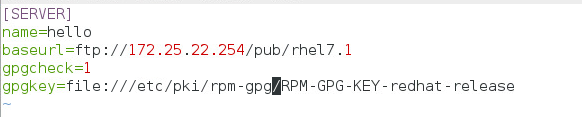
## 3.第三方软件仓库的搭建 ##
把所有的rpm的软件放到一个目录
createrepo -v /rpm存放目录
vim /etc/yum.repos.d/xx.repo
[software]
name=software
baseurl=file:///rpm存放目录
gpgcheck=0
## 4.yum命令 ##
yum install name 安装
repolist 列出可用设定源信息
remove name 卸载
list name 查看软件源是否存在此软件
list all 列出所有软件名称
list installed 列出已经安装的软件
list available 列出可以用yum安装的软件名称
clean all 清空yum缓存
search info 根据软件信息搜索软件名称
whatprovides filename 在yum源中查找包含filename的软件包
update name 更新软件
history 查看对系统有修改的yum命令(安装,卸载,更新)
reinstall name 重新安装
info name 查看软件信息
groups list 查看软件组信息
groupa info namegroup 查看软件组内包含的软件
groups install namegroup 安装组件
groups remove namegroup 卸载组件
例:
1.安装
2.查看软件源是否存在此软件
4.列出可用设定源信息
5.查看软件源是否存在此软件
6.列出所有软件名称
7.列出已经安装的软件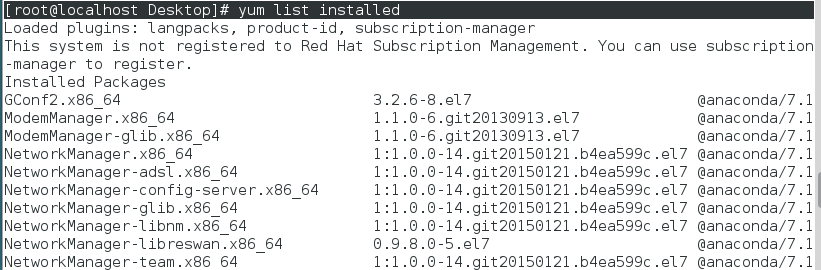
8.列出可以用yum安装的软件名称
9.清空yum缓存
10.根据软件信息搜索软件名称
11.查看对系统有修改的yum命令(安装,卸载,更新)
12. 重新安装
13.查看软件信息
14.查看软件组信息
15.查看软件组内包含的软件
标签:软件安装
原文地址:http://12129857.blog.51cto.com/12119857/1865569